Trong thời đại số hóa, cuộc sống của chúng ta gắn liền mật thiết với công nghệ. Từ chiếc điện thoại thông minh, máy tính cá nhân, máy tính bảng, đến TV thông minh và vô vàn thiết bị khác, tất cả đều chứa đựng những thông tin và dữ liệu cá nhân quan trọng. Tuy nhiên, cùng với sự tiện lợi, các mối đe dọa bảo mật cũng ngày càng tinh vi và tiềm ẩn ở khắp mọi nơi. Là “bộ phận IT” tại chính ngôi nhà của mình, bạn có thể nghĩ rằng các thiết bị của mình đã riêng tư và an toàn, nhưng thực tế có nhiều lỗ hổng bảo mật mà chúng ta thường bỏ qua. Tôi ước gì mình đã sớm áp dụng những cài đặt và tính năng bảo mật dưới đây. Nếu bạn chưa tận dụng những biện pháp này, có thể bạn sẽ hối tiếc vì đã không thực hiện sớm hơn.
1. Xác thực hai yếu tố (2FA) – Lá chắn kép cho tài khoản trực tuyến
Tăng cường bảo mật tài khoản online của bạn
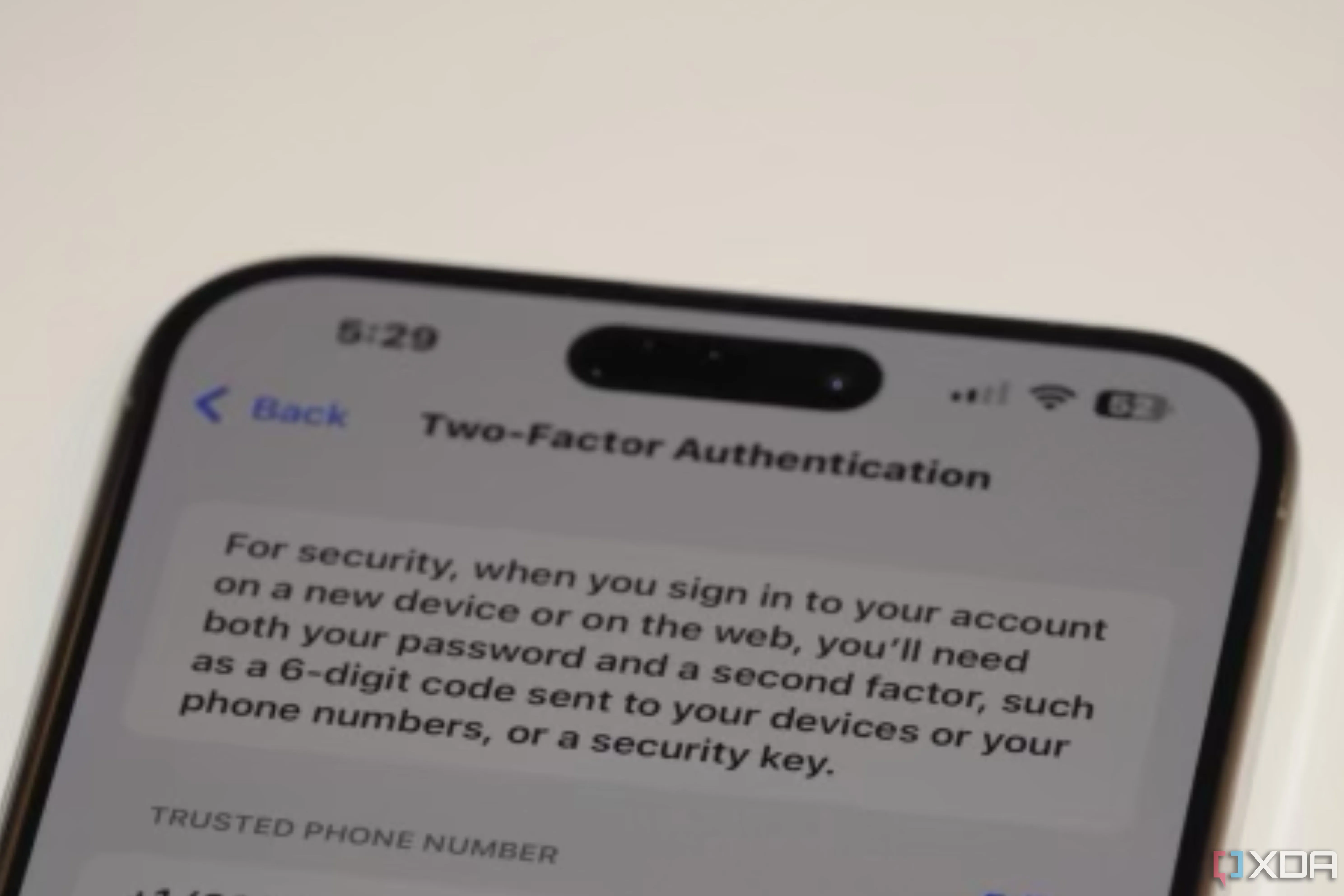 Cài đặt xác thực hai yếu tố cho Apple ID trên iPhone
Cài đặt xác thực hai yếu tố cho Apple ID trên iPhone
Mọi hoạt động của chúng ta đều diễn ra trực tuyến. Chúng ta có vô số tài khoản chứa dữ liệu nhạy cảm, thông tin thẻ tín dụng và nhiều hơn thế nữa. Một trong những biện pháp quan trọng mà tôi ước mình đã bắt đầu sử dụng sớm hơn chính là xác thực hai yếu tố (2FA). Còn được gọi bằng nhiều tên khác như “xác minh hai bước” hay “xác thực đa yếu tố”, đây là một cơ chế bảo mật đã được chứng minh, bổ sung một lớp bảo vệ thứ hai cho các tài khoản trực tuyến của bạn. Bạn nên kích hoạt 2FA ở mọi nơi có thể. Nó yêu cầu bạn nhập thêm một mã thứ hai được gửi đến điện thoại, email hoặc thông qua các ứng dụng xác thực chuyên dụng như Google Authenticator, Microsoft Authenticator hay Authy.
Trên một số trang web, bạn có thể sử dụng sinh trắc học làm phương pháp xác minh thứ hai, chẳng hạn như Windows Hello hay Face ID. Ngoài ra, bạn cũng nên cân nhắc sử dụng YubiKeys, một tiêu chuẩn vàng cho xác thực phần cứng, mang lại mức độ bảo mật vượt trội. Khi thiết lập 2FA, đừng quên in các mã dự phòng (backup codes) phòng trường hợp bạn không có điện thoại hoặc thiết bị không hoạt động.
Không thể không nhắc đến Passkeys, một phương pháp hiện đại, không cần mật khẩu để giữ an toàn cho tài khoản trực tuyến. Nó còn dễ sử dụng hơn cả việc phải “vật lộn” với 2FA. Tuy nhiên, không phải dịch vụ nào cũng hỗ trợ công nghệ Passkey. Tôi sử dụng Passkeys ở những nơi có thể, nhưng tôi vẫn bật 2FA để làm tùy chọn dự phòng an toàn nếu Passkeys không khả dụng hoặc gặp sự cố.
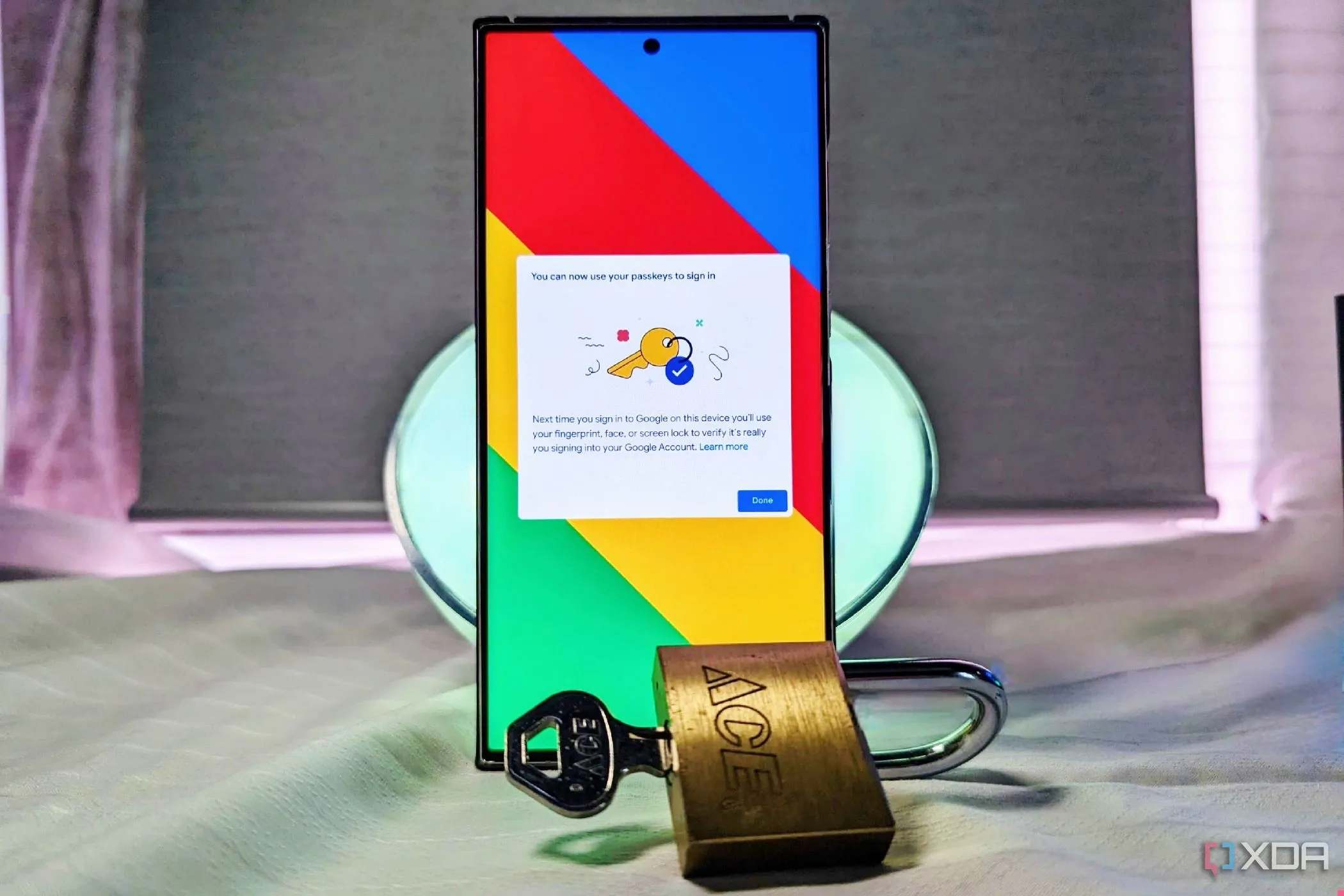 Điện thoại Samsung Galaxy S23 Ultra hiển thị xác nhận Passkey bên cạnh biểu tượng khóa và chìa khóa
Điện thoại Samsung Galaxy S23 Ultra hiển thị xác nhận Passkey bên cạnh biểu tượng khóa và chìa khóa
2. Bảo vệ chống mã độc tống tiền (Ransomware) – Giữ an toàn cho dữ liệu
Giúp các tệp của bạn an toàn khỏi tấn công ransomware
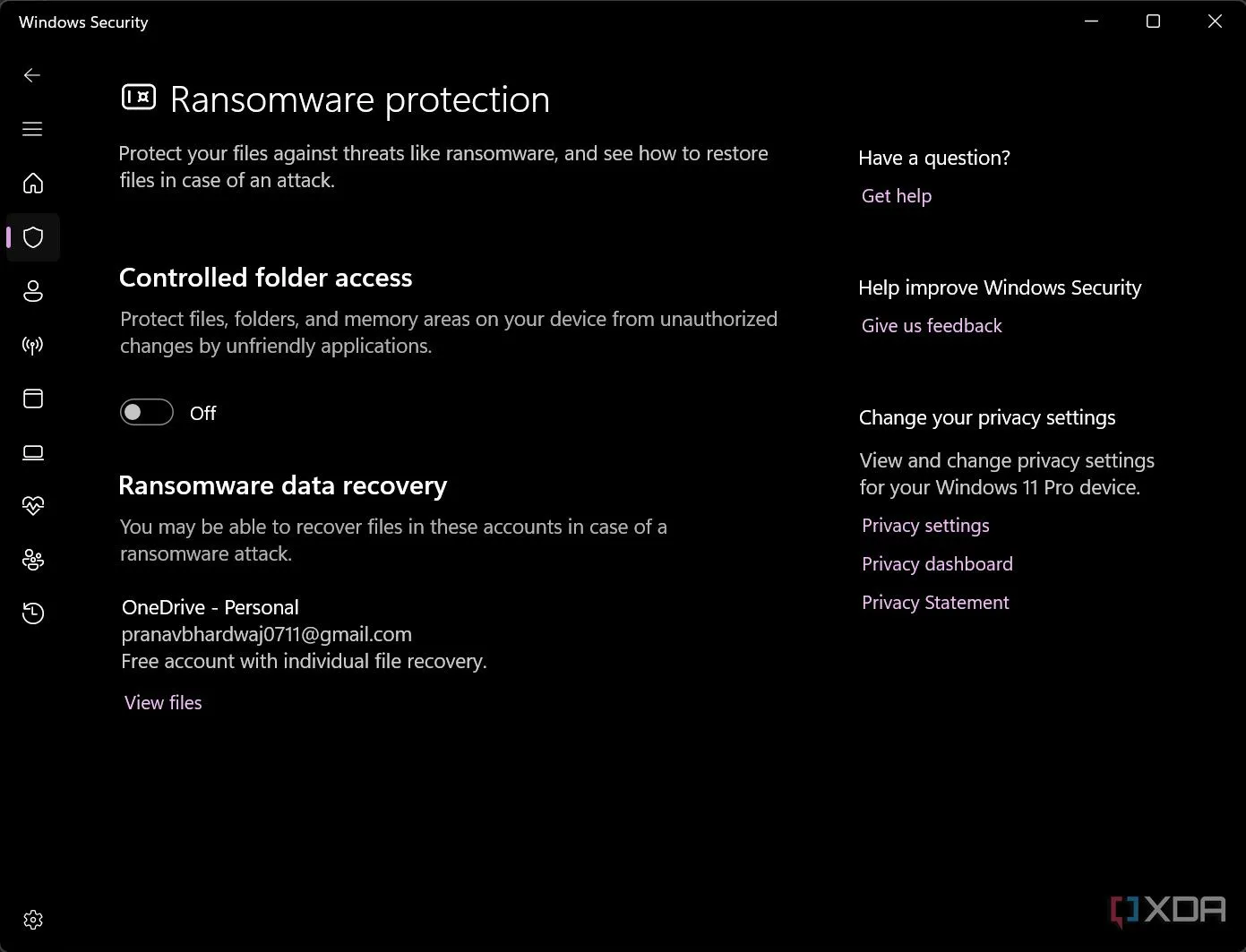 Hướng dẫn bật tính năng bảo vệ chống ransomware trên Windows
Hướng dẫn bật tính năng bảo vệ chống ransomware trên Windows
Ransomware là loại mã độc hại có thể tiêm nhiễm vào hệ thống của bạn, chặn quyền truy cập vào dữ liệu cho đến khi bạn trả tiền cho kẻ tấn công, thường bằng tiền điện tử. Thông thường, các cuộc tấn công này xảy ra trên các mạng doanh nghiệp lớn như bệnh viện, công ty điện lực, v.v. Đừng nghĩ rằng bạn sẽ không trở thành nạn nhân chỉ vì bạn đang sử dụng mạng gia đình; đây vẫn là một mối đe dọa đáng kể. Ví dụ, nếu bạn truy cập từ xa vào mạng công ty và xảy ra một cuộc tấn công ransomware, nó có thể lây lan sang máy tính cá nhân của bạn và ngược lại.
Tin tốt là bạn có thể triển khai tính năng bảo vệ chống ransomware trên Windows 10 hoặc 11 thông qua ứng dụng Windows Security. Cài đặt hữu ích này thực chất được gọi là Controlled Folder Access (CFA), và nó bảo vệ các thư mục được chọn của bạn khỏi các cuộc tấn công ransomware tinh vi. Hãy đảm bảo kích hoạt tính năng này để giữ an toàn cho các tài liệu, ảnh và tệp cá nhân quan trọng.
 Một vài thiết bị NAS để lưu trữ dữ liệu an toàn
Một vài thiết bị NAS để lưu trữ dữ liệu an toàn
3. Tối ưu Windows Security – Tấm khiên bảo vệ mặc định
Điều chỉnh ứng dụng bảo mật Windows để có khả năng bảo vệ tối đa
Bạn có thể nghĩ rằng việc Windows Security được tích hợp sẵn trong Windows sẽ bảo vệ PC của bạn theo mặc định với tính năng bảo vệ thời gian thực, và điều đó đúng ở một mức độ nhất định. Tuy nhiên, có nhiều cách để tận dụng tối đa ứng dụng này. Windows Update chạy âm thầm trong nền, nhưng việc kiểm tra thường xuyên các bản cập nhật định nghĩa virus và phần mềm độc hại mới nhất là một thói quen tốt. Đồng thời, hãy thực hiện quét thủ công định kỳ.
Để xác nhận rằng tính năng bảo vệ đã được bật, hãy truy cập Windows Security -> Virus & threat protection -> Manage settings. Đảm bảo tất cả các tùy chọn bảo vệ đều được kích hoạt trừ khi bạn có lý do cụ thể để tắt chúng. Nếu quá trình quét mất quá nhiều thời gian, có thể do bạn có quá nhiều tệp. Bạn có thể loại trừ một số tệp khỏi phần này để tăng tốc độ quét mà vẫn đảm bảo an toàn cho các khu vực quan trọng.
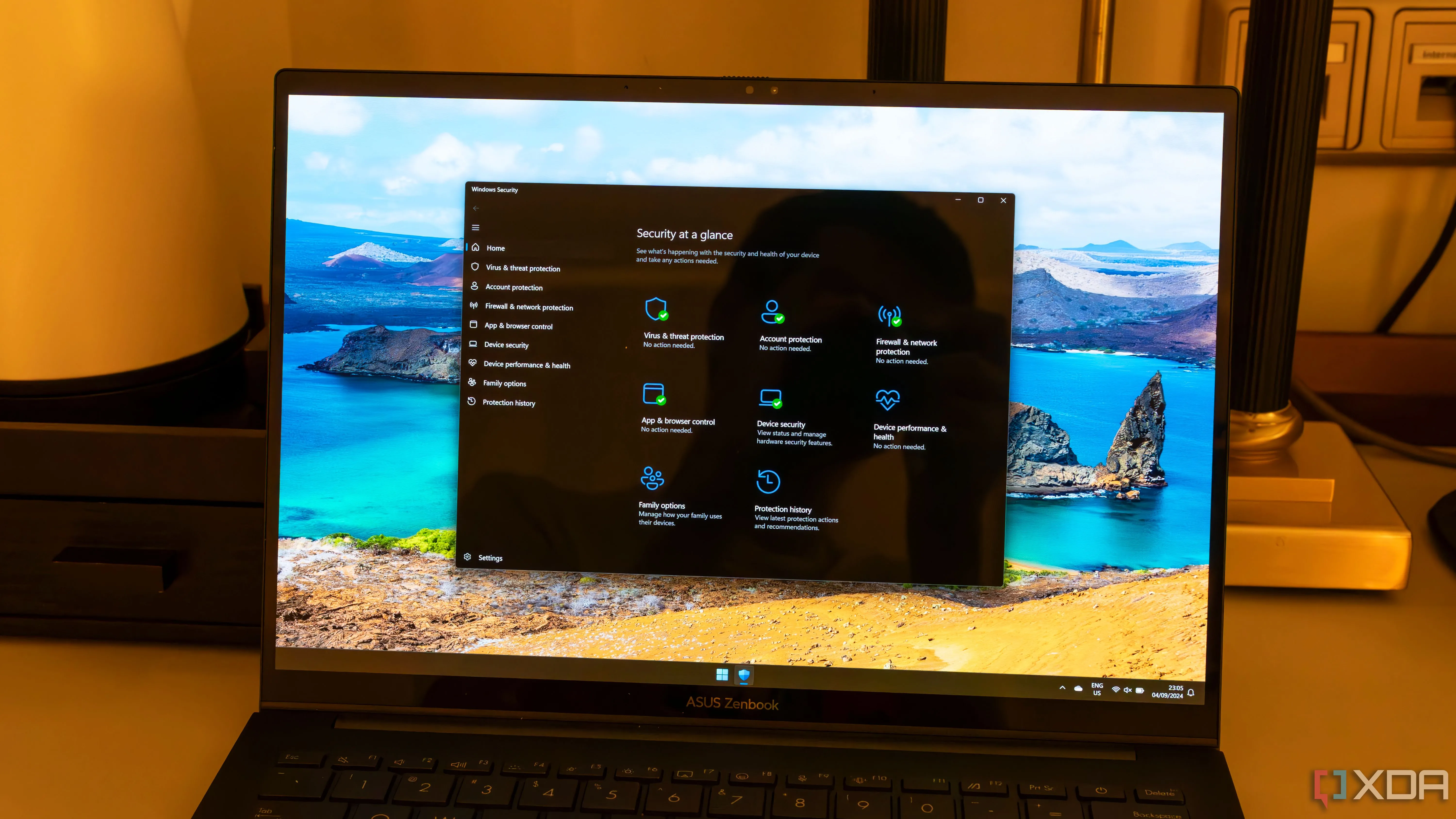 Máy tính xách tay chạy Windows 11 hiển thị giao diện Windows Security
Máy tính xách tay chạy Windows 11 hiển thị giao diện Windows Security
4. Cài đặt Microsoft PC Manager – Công cụ miễn phí hữu ích
Một công cụ miễn phí của Microsoft để bảo vệ hệ thống
Tôi ước gì tiện ích Microsoft PC Manager đã có sẵn từ nhiều năm trước. Công cụ quan trọng này thường bị bỏ qua nhưng có thể giúp giữ cho PC của bạn an toàn. Đây là câu trả lời của công ty cho tiện ích CCleaner phổ biến để tối ưu hóa hệ thống. PC Manager bao gồm quản lý lưu trữ, ứng dụng, cũng như bảo vệ an ninh. Bạn có thể nhanh chóng quét virus, tải xuống các bản cập nhật và quét mạng của mình để tìm các vấn đề cũng như các mối đe dọa cài đặt tiềm ẩn. Sử dụng PC Manager là một cách đơn giản để duy trì sức khỏe và bảo mật cho máy tính Windows của bạn.
 Máy tính xách tay chạy Windows 11 với ứng dụng PC Manager đang mở
Máy tính xách tay chạy Windows 11 với ứng dụng PC Manager đang mở
5. Bảo mật trình duyệt web – An toàn khi lướt web
Khóa trình duyệt của bạn để được bảo vệ trực tuyến
Khóa trình duyệt web là điều cần thiết, cho dù bạn đang sử dụng máy Mac, Windows hay PC Linux. Không quan trọng đó là trình duyệt nào, tôi liên tục nghiên cứu và kích hoạt các cài đặt quyền riêng tư và bảo mật tốt nhất để tự bảo vệ mình trực tuyến. Không có trình duyệt nào hoàn toàn an toàn ngay từ đầu, và mỗi trình duyệt đều có những tinh chỉnh cài đặt giúp tăng cường an toàn trực tuyến. Chẳng hạn, bạn có thể thiết lập cài đặt bảo mật Microsoft Edge bằng trình duyệt mặc định của Windows, sử dụng Firefox để có độ bảo mật tối đa, hoặc bật kiểm tra URL thời gian thực trong Chrome, trình duyệt phổ biến nhất thế giới.
Ngay cả khi bạn chọn các trình duyệt tập trung vào quyền riêng tư như Brave hay DuckDuckGo, luôn có những cài đặt bạn có thể kích hoạt để giữ trình duyệt an toàn hơn. Vì vậy, bất kể bạn chọn trình duyệt nào làm công cụ lướt web hàng ngày, việc tăng cường bảo mật bằng cách bật các cài đặt quyền riêng tư và an toàn là quan trọng hơn bao giờ hết. Các mối đe dọa trực tuyến đến từ mọi ngóc ngách của internet, như phần mềm độc hại (malware), virus, lừa đảo (phishing), đánh cắp danh tính, v.v. Ngoài việc tối đa hóa cài đặt bảo mật trong trình duyệt, hãy đảm bảo bạn xóa lịch sử duyệt web thường xuyên trên máy tính dùng chung. Đồng thời, luôn cập nhật trình duyệt, vì các bản cập nhật thường chứa các bản vá lỗi bảo mật và quyền riêng tư quan trọng.
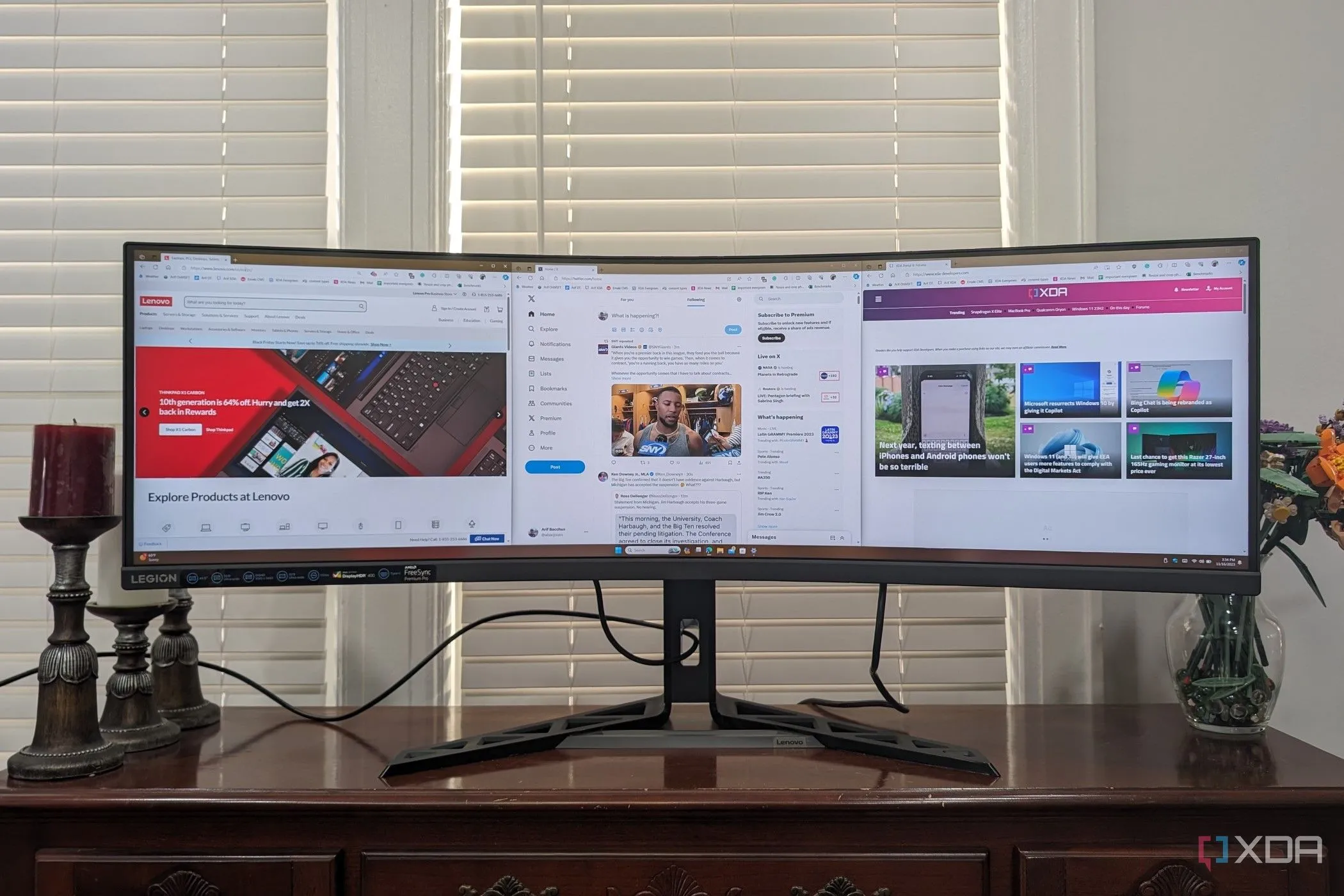 Trình duyệt Microsoft Edge đang mở trên màn hình Legion R45w-30
Trình duyệt Microsoft Edge đang mở trên màn hình Legion R45w-30
6. Bảo mật Wi-Fi – Cổng vào mạng gia đình của bạn
Bộ định tuyến của bạn là cánh cổng dẫn đến các mối đe dọa tiềm ẩn
 Bộ định tuyến Acer Predator Connect W6 ở góc nghiêng
Bộ định tuyến Acer Predator Connect W6 ở góc nghiêng
Một trong những biện pháp bảo mật quan trọng nhất cần thực hiện tại nhà là bảo mật bộ định tuyến Wi-Fi của bạn. Đây là tuyến phòng thủ đầu tiên cho mạng gia đình của bạn. Đảm bảo bạn thay đổi mật khẩu quản trị (admin password) và tên mạng (SSID) thành một cái gì đó khác với cài đặt mặc định của nhà sản xuất. Đồng thời, hãy đảm bảo bạn sử dụng mã hóa Wi-Fi mạnh nhất mà bộ định tuyến của bạn hỗ trợ – vào năm 2025, đó là WPA3. Một thói quen thường bị bỏ qua khác là cập nhật firmware của bộ định tuyến thường xuyên. Việc này cung cấp các bản sửa lỗi bảo mật và cũng cải thiện sự ổn định cũng như hiệu suất của thiết bị.
Nếu bạn là người dùng có kiến thức kỹ thuật, hãy cân nhắc chuyển sang firmware tùy chỉnh như DD-WRT hoặc OpenWrt. Ngoài việc tăng cường bảo mật, firmware tùy chỉnh còn cung cấp nhiều chức năng hơn so với firmware gốc. Bạn cũng có thể vô hiệu hóa các tính năng dễ bị tấn công như WPS hoặc SNMP để giảm khả năng phơi nhiễm mạng của bạn trước mã độc hại.
 Bộ định tuyến Wi-Fi với phần mềm DD-WRT trên màn hình laptop
Bộ định tuyến Wi-Fi với phần mềm DD-WRT trên màn hình laptop
Áp dụng các biện pháp bảo mật tốt nhất cho công nghệ tại nhà của bạn
Toàn bộ cuộc sống của chúng ta đều nằm trên điện thoại, máy tính bảng và máy tính, và hiện có nhiều mối đe dọa đối với dữ liệu của chúng ta hơn bao giờ hết. Vì vậy, điều quan trọng là phải sử dụng các biện pháp tốt nhất để giữ mọi thứ an toàn. Bảo vệ dữ liệu của bạn là một cuộc chiến không ngừng nghỉ, vì vậy đừng bỏ qua những điều được nêu trên. Bạn có những mẹo bảo mật công nghệ nào khác mà bạn sử dụng tại nhà để giữ an toàn? Hãy chia sẻ với chúng tôi trong phần bình luận bên dưới!